一、打开python官网点击下载
搜索并打开官网进入页面后点击导航中的Downloads进入下载页面
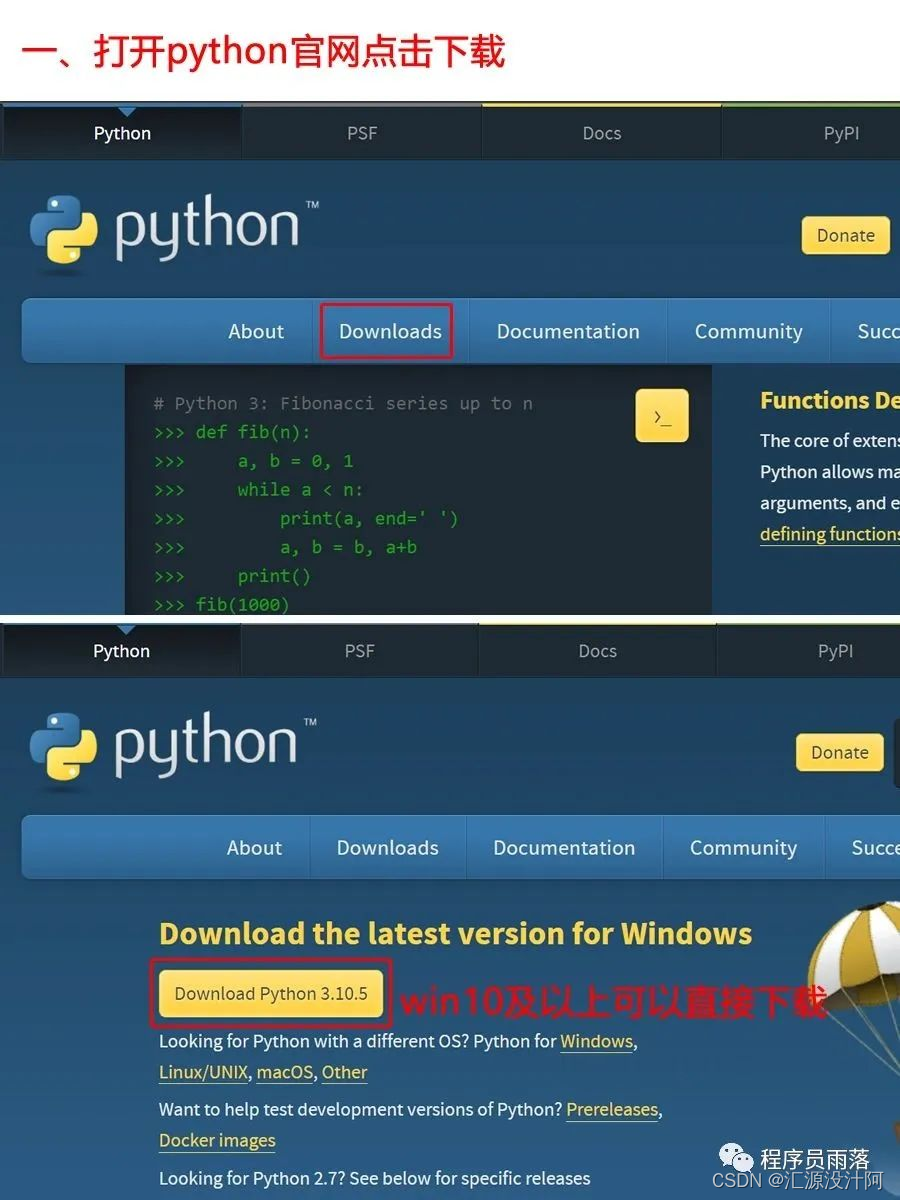
二、选择要下载的python版本
最新版本的python不能在Windows7的电脑上使用,如果你的系统是win10及以上可以直接下载3.10.x的版本,如果你系统是win7请往下拉 在Looking for …里找到python3.8.2的版本进行下载或(在页面中使用 Ctrl+F 搜索:3.8.2,可快速查找到对应版本),点击对应版本的Download进入下一页
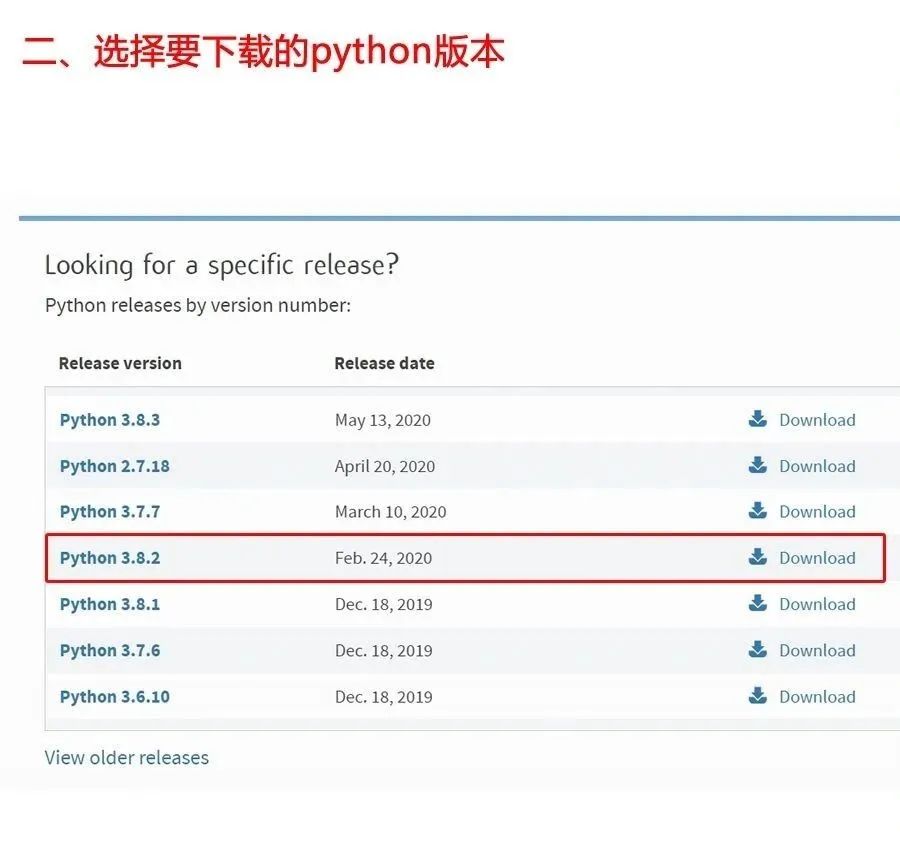
三、根据你的系统选择版本
此时滑动到页面最下方的 Files 区域,选择下载Windows还是Mac系统的安装包,如果是Windows还需要选择是下载32位还是64位(x86-64是64位版本,x86是32位版本),可以在桌面或资源管理器中右击计算机或此电脑 - 属性,来查看电脑的系统类型

四、安装包的选择与下载
这里建议选择离线安装版,这样软件会帮你设置系统变量,否则需要自己添加,点击 Windows x86-64 executable installer 开始下载安装包并等待下载完成
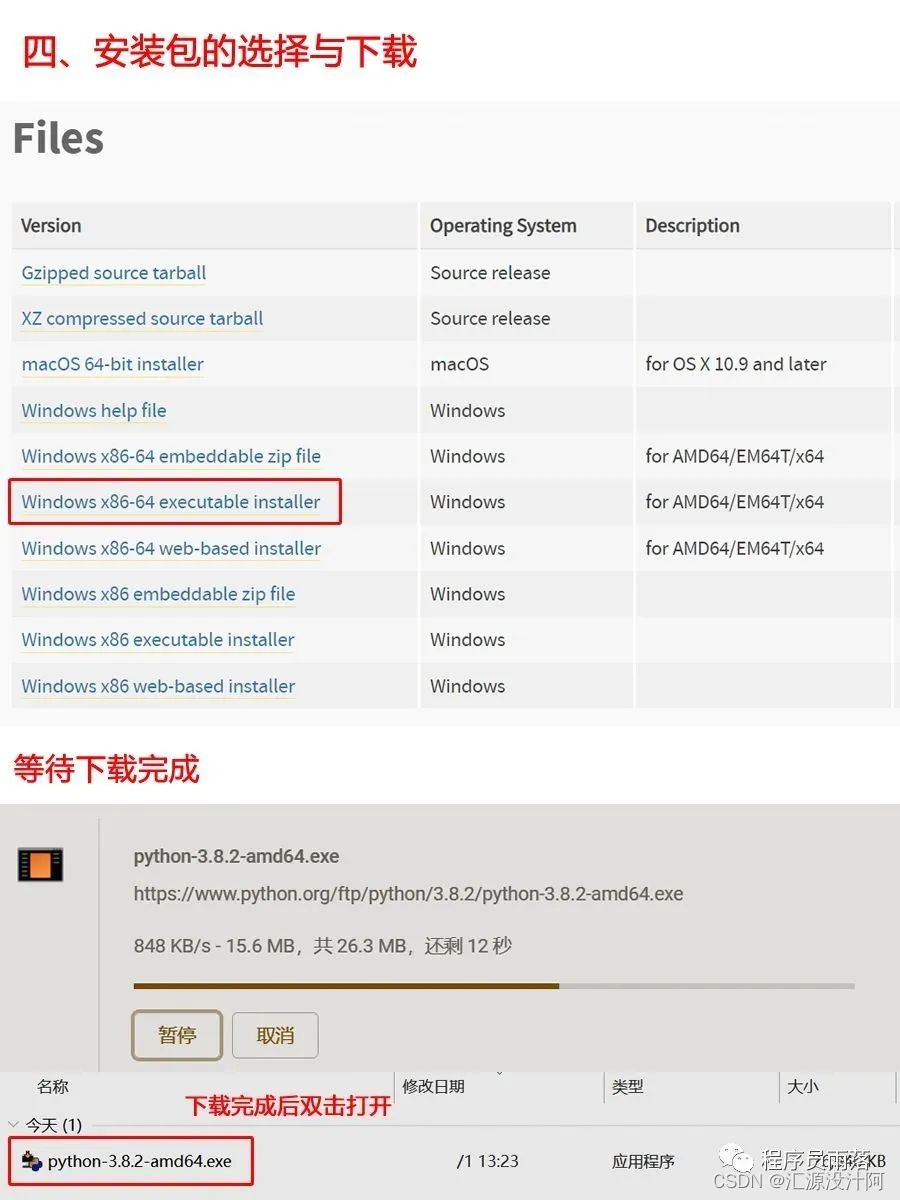
五、双击下载好的exe文件开始安装Python
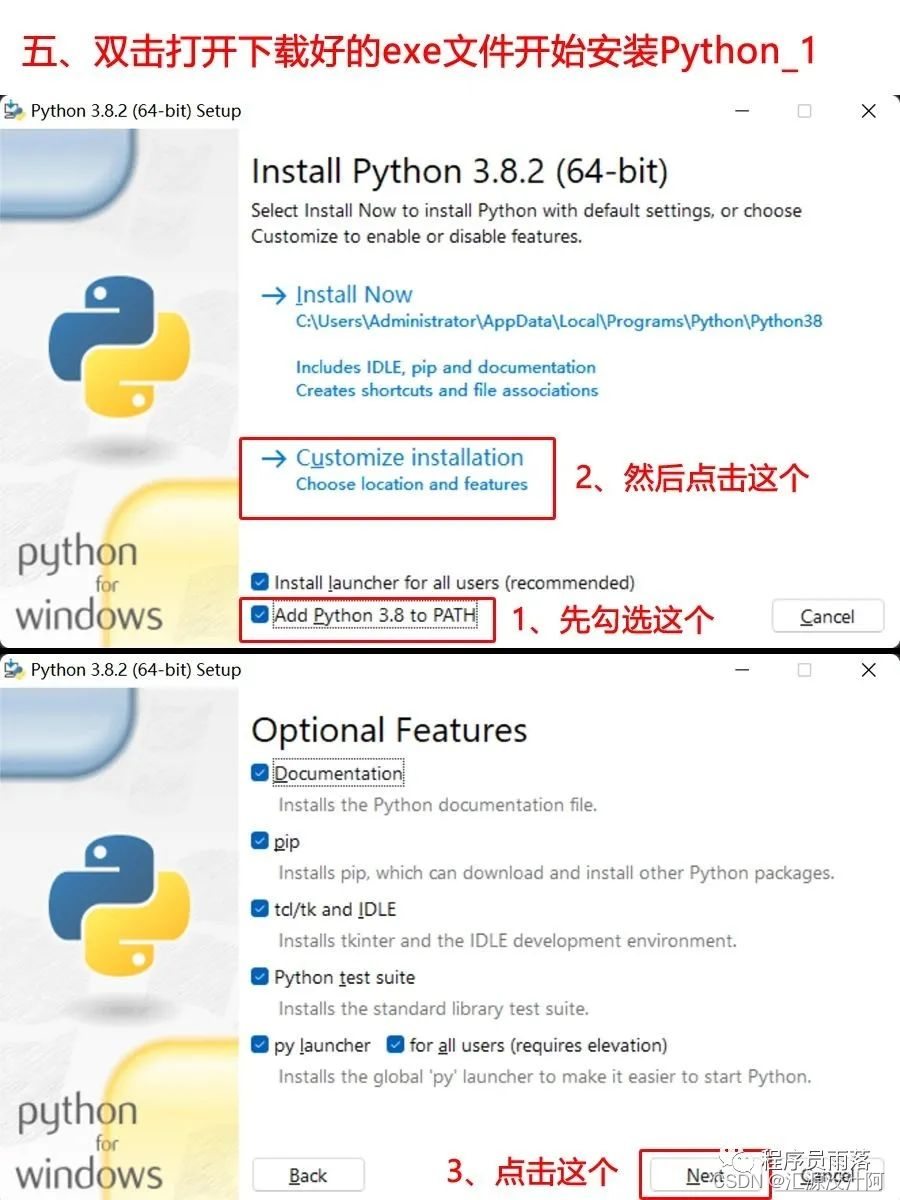
(1)运行安装包后:勾选Add Python 3.8 to PATH,然后点击Customize installation
(2)进入第二个界面后直接点击 Next 按钮
(3)进入第三个界面后直接点击 Install 进行安装
(4)稍等片刻,最终显示 successful 表示安装成功
安装包激活码可以扫码获取
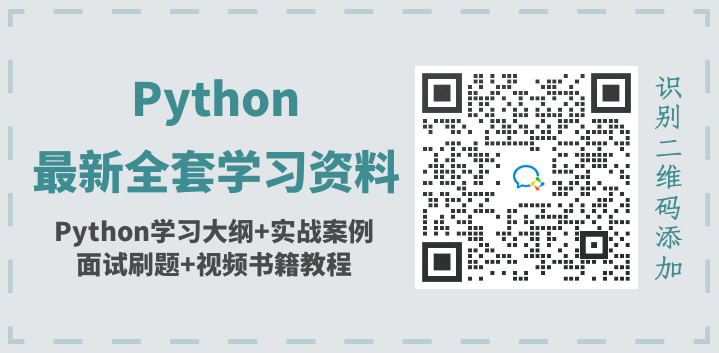
六、环境变量配置
程序和可执行文件可以在许多目录,而这些路径很可能不在操作系统提供可执行文件的搜索路径中。
path(路径)存储在环境变量中,这是由操作系统维护的一个命名的字符串。这些变量包含可用的命令行解释器和其他程序的信息。
Unix或Windows中路径变量为PATH(UNIX区分大小写,Windows不区分大小写)。
在Mac OS中,安装程序过程中改变了python的安装路径。如果你需要在其他目录引用Python,你必须在path中添加Python目录。
在Windows设置环境变量
在环境变量中添加Python目录:
在命令提示框中(cmd) : 输入
path=%path%;C:\Python
按下 Enter。
注意: C:\Python 是Python的安装目录。
也可以通过以下方式设置:
- 右键点击"计算机",然后点击"属性"
- 然后点击"高级系统设置"
- 选择"系统变量"窗口下面的"Path",双击即可!
- 然后在"Path"行,添加python安装路径即可(我的D:\Python32),所以在后面,添加该路径即可。ps:记住,路径直接用分号";"隔开!
- 最后设置成功以后,在cmd命令行,输入命令"python",就可以有相关显示。

Python环境变量
下面几个重要的环境变量,它应用于Python:
| 变量名 | 描述 |
|---|---|
| PYTHONPATH | PYTHONPATH是Python搜索路径,默认我们import的模块都会从PYTHONPATH里面寻找。 |
| PYTHONSTARTUP | Python启动后,先寻找PYTHONSTARTUP环境变量,然后执行此变量指定的文件中的代码。 |
| PYTHONCASEOK | 加入PYTHONCASEOK的环境变量, 就会使python导入模块的时候不区分大小写. |
| PYTHONHOME | 另一种模块搜索路径。它通常内嵌于的PYTHONSTARTUP或PYTHONPATH目录中,使得两个模块库更容易切换。 |
七、运行Python
有三种方式可以运行Python:
1、交互式解释器:
你可以通过命令行窗口进入 Python,并在交互式解释器中开始编写 Python 代码。
你可以在 Unix、DOS 或任何其他提供了命令行或者 shell 的系统进行 Python 编码工作。
$ python # Unix/Linux或者C:>python # Windows/DOS
以下为Python命令行参数:
| 选项 | 描述 |
|---|---|
| -d | 在解析时显示调试信息 |
| -O | 生成优化代码 ( .pyo 文件 ) |
| -S | 启动时不引入查找Python路径的位置 |
| -V | 输出Python版本号 |
| -X | 从 1.6版本之后基于内建的异常(仅仅用于字符串)已过时。 |
| -c cmd | 执行 Python 脚本,并将运行结果作为 cmd 字符串。 |
| file | 在给定的python文件执行python脚本。 |
2、命令行脚本
在你的应用程序中通过引入解释器可以在命令行中执行Python脚本,如下所示:
$ python script.py # Unix/Linux或者C:>python script.py # Windows/DOS
**注意:**在执行脚本时,请检查脚本是否有可执行权限。
3、集成开发环境(IDE:Integrated Development Environment): PyCharm
PyCharm 是由 JetBrains 打造的一款 Python IDE,支持 macOS、 Windows、 Linux 系统。
PyCharm 功能 : 调试、语法高亮、Project管理、代码跳转、智能提示、自动完成、单元测试、版本控制……